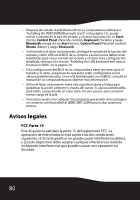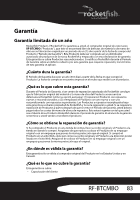Rocketfish RF-BTCMBO User Manual (English) - Page 79
Uso de la pila en Windows Vista, Localización y corrección de fallas
 |
View all Rocketfish RF-BTCMBO manuals
Add to My Manuals
Save this manual to your list of manuals |
Page 79 highlights
Uso de la pila en Windows Vista Para usar la pila de Bluetooth: 1 Haga doble clic en el icono Bluetooth en la bandeja del sistema. Se abre la pantalla de configuración de Bluetooth. 2 Haga clic en la ficha Devices (Dispositivos) y luego en Add (Agregar). El asistente para agregar dispositivos Bluetooth arrancará. 3 Haga clic en My device is set and ready to be found (Mi dispositivo está configurado y listo para ser encontrado) y luego en Next (Siguiente). El sistema escaneará y mostrará todos los dispositivos disponibles. 4 Seleccione el (los) dispositivo(s) que desea habilitar y haga clic en Next (Siguiente). 5 Puede configurar una contraseña usted mismo o dejar que el asistente elija una por usted. 6 Haga clic en Next (Siguiente) para continuar. La configuración se ha completado. 7 Haga clic en Finish (Finalizar) para salir del asistente de configuración. Localización y corrección de fallas Si tiene algún problema con su teclado o ratón Bluetooth, revise lo siguiente: • Asegúrese que su sistema cumple con los requisitos de sistema de este producto. • Asegúrese de que las pilas en el teclado y el ratón están instaladas correctamente. Asegúrese de que la polaridad de las pilas corresponda con los signos de polaridad en el interior del compartimiento de las pilas del ratón y del teclado. • Cuando el indicador LED del ratón se ilumina color rojo, la pila tiene poca carga. Reemplácelas inmediatamente con pilas nuevas. RF-BTCMBO 79